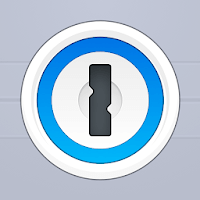1Password cho Android 8.10.16 Bảo mật dữ liệu và quản lý mật khẩu trên Android
1Password là một trong những ứng dụng quản lý mật khẩu tốt nhất cho điện thoại, máy tính bảng và máy tính để bàn. App có giao diện đẹp, dễ sử dụng và đặc biệt bảo mật. Đây là công cụ lý tưởng để lưu trữ các thông tin tài chính, tài liệu cá nhân, hoặc bất cứ điều gì bạn cần giữ an toàn và có thể truy cập mọi lúc mọi nơi.
Trong thời đại công nghệ số, bạn không thể phủ nhận mình đang hoặc từng dùng nhiều hơn 1 trang mạng xã hội, trang mạng nghe nhạc, xem phim, mua sắm, email, vv. Đôi khi chúng làm bạn bối rối vì mỗi trang web lại yêu cầu 1 tên đăng nhập và tài khoản khác nhau. Vậy giải pháp là gì?
1Password cho Android tạo ra mật khẩu độc và mạnh cho mọi trang web, nhớ tất cả cho bạn và giúp bạn “log in” bằng chỉ với 1 lần chạm. Nó sắp xếp, tổ chức các “thông tin mật”, tạo thư mục và sắp xếp theo yêu cầu của bạn. Hãy tải và trải nghiệm 1Password miễn phí ngay hôm nay và xem tại sao nó lại được Guardian xếp hạng là 1 trong những ứng dụng cho Android tốt nhất 2014.
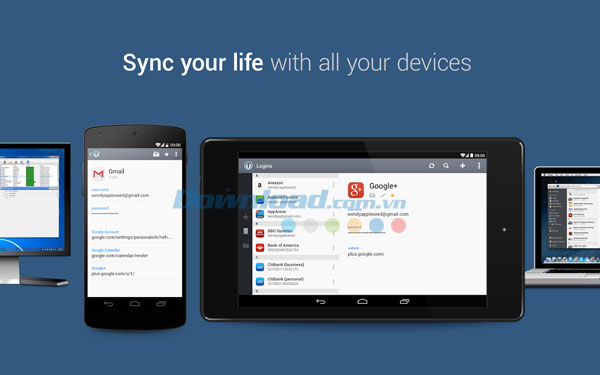
Tính năng ưu việt của ứng dụng bảo mật 1Password Android là nó có khả năng tạo mật khẩu mạnh mẽ. Nó sẽ tạo 1 mật khẩu phức tạp và khó đoán cho từng tài khoản chỉ với 1 lần chạm. Bây giờ, không cần phải bận tâm của người bạn thân, con chó đầu tiên mà bạn nuôi hay số chứng minh thư “dễ lộ” khi đặt mật khẩu nữa!
Tính năng chính của 1Password cho Android:
- 1Password nhớ tất cả mật khẩu cho bạn
- Đồng bộ hóa các mục từ 1Password từ PC, Mac, iPhone hoặc iPad
- Giúp bạn quản lý đăng nhập, thẻ tín dụng, bảo mật các mục trong ví điện tử và nhiều hơn thế nữa
- Đang nhập tất cả các trang web với 1 lần chạm duy nhất
- Bảo mật với mã hóa xác thực Tamper-proof sử dụng AES-256
- Tính năng tự động khóa lưu dữ liệu được bảo vệ ngay cả khi điện thoại bị mất hoặc bị đánh cắp
- Tất cả tính năng miễn phí sử dụng 30 ngày cho người dùng mới
BẢO VỆ CUỘC SỐNG CỦA BẠN
- 1Password là ứng dụng an toàn để tạo mật khẩu và các mục “bí mật” mà bạn không muốn người khác nhòm ngó. Nó có thể lưu trữ tất cả các thông tin của bạn 1 cách an toàn:
- Lưu trữ số thẻ tín dụng, thẻ ghi nợ, hộ chiếu, tài khoản ngân hàng, ghi chú, vv
- Xem file đính kèm được thêm từ PC hoặc Mac
- Tìm kiếm nhanh với công cụ tìm kiếm mạnh mẽ
LƯU TÀI KHOẢN ĐĂNG NHẬP MỌI THIẾT BỊ
- 1Password for Android đồng bộ các thiết bị các phiên bản từ PC, Android, Mac, iPhone, iPad độc lập tại 1Password.com.
- Dropbox hỗ trợ tự động đồng bộ hóa đa nền tảng
- Sử dụng tính năng đồng bộ hóa thư mục để lưu dữ liệu của bạn mà không cần sử dụng đám mây.

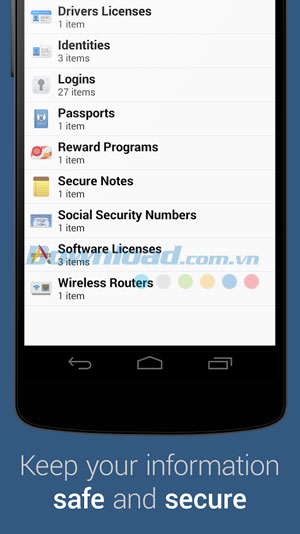
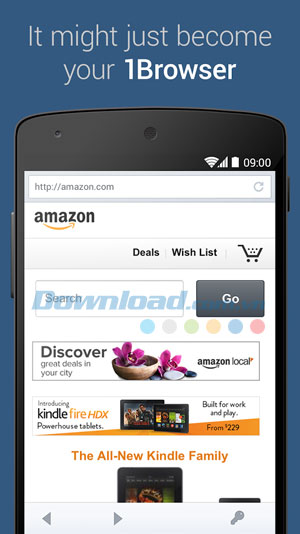
MẠNH MẼ VỚI TÍNH NĂNG PREMIUM
- Tạo mật khẩu mới, chỉnh sửa thư mục hiện có, đánh dấu các trang yêu thích để truy cập nhanh, vv
- Thêm các mục mới như: Logins, Secure Notes, vv ngay trên thiết bị chạy hệ điều hành Android.
- Tạo mật khẩu mạnh mẽ, độc đáo cho mọi trang web bằng tính chức năng tạo mật khẩu của 1 Password.
- Đánh dấu mục sử dụng nhiều nhất để truy cập nhanh.
- Sắp xếp các mục vào thư mục lớn.
- Tùy chỉnh các mục để lưu lại mọi thứ mà bạn cần.
ĐƯỢC XÂY DỰNG CHO ĐIỆN THOẠI VÀ MÁY TÍNH BẢNG
1 Password cho Android được tối ưu hóa cho cả điện thoại và máy tính bảng với tính năng đầy đủ, tiện lợi và mạnh mẽ chỉ với 1 lần chạm duy nhất nó sẽ làm việc trên các thiết bị đủ mọi kích thước và hình dạng.
Tính năng cập nhật trong phiên bản mới
- Đồng bộ Dropbox để sử dụng phiên bản 1.6.2 của Dropbox SDK
- Sửa các lỗi khác và cải tiến dữ trên phản hồi của bạn
Xin lưu ý, để tối ưu hóa 1Password trên thiết bị Android, hãy chắc chắn thiết bị của bạn chạy Android 4.0 trở lên, màn hình 4,3” hoặc lớn hơn. Bạn có thể sử dụng 1Password trên các thiết bị mà không yêu cầu thêm.
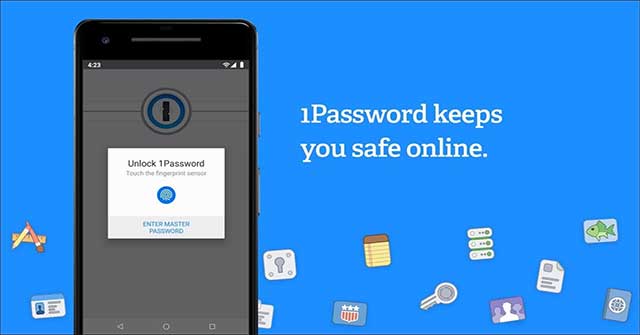
Hướng dẫn nhanh cho người mới sử dụng 1Password cho Android
Sau khi tải và khởi chạy ứng dụng bạn sẽ được hướng dẫn nhanh về các mục và cách sử dụng cơ bản. Bạn được yêu cầu chọn cài đặt người dùng mới hoặc người dùng có sẵn. Nếu chưa từng sử dụng 1Password trước đây, hãy chọn thiết lập 1Password cho người mới sử dụng. Hãy nhớ rằng cho dù bạn lưu 10 hay 10 nghìn mục trong 1Password thì tất cả mọi thứ bạn cần nhớ là 1 mật khẩu duy nhất, nó được gọi là Master Password. Trước khi sử dụng, hãy bắt đầu với việc tạo 1 Master Password dễ nhớ nhưng vẫn đủ mạnh.
Tạo Master Password của riêng bạn
Xác nhận và nhập gợi ý để giúp bạn nhớ hơn và bắt đầu sử dụng 1 Password for Android.
Login là gì?
Logins là một trong những mục cơ bản của 1Password. Thông thường, 1 mục Login bao gồm các thông tin bạn cần đăng nhập vào 1 trang web: tên người dùng, mật khẩu, các URL của trang đăng nhập. Sau khi chạm vào nút + trong thanh công cụ để tạo mục mới, chọn Login cho mục mới.
Chọn danh mục Login
Tiếp theo, cung cấp mục tên mục (ví dụ Facebook) và nhập tên người dùng, mật khẩu và URL bạn sử dụng để đăng nhập tài khoản >> chọn Save để lưu.
Tạo một mục Login
Mẹo: hãy chắc chắn rằng các URL bạn nhập chứa đăng nhập vào website. Trong trường hợp Facebook đường dẫn có thể là trang chủ, nhưng với một trang web như Instagram là https://instagram.com/accounts/login/.
Để bắt đầu sử dụng, nhập mật khẩu Master Password.
Tạo thư mục
Bạn có thể lưu trữ mọi thứ bạn muốn trong 1Password. Mỗi thứ bạn tạo được gọi là thư mục. Mỗi mục có 1 danh mục con. Bạn có thể sử dụng danh mục để tổ chức các mục nhỏ hơn, các bộ sưu tập, vv. Để tạo mục, bấm vào + trên thanh công cụ và chọn danh mục bạn muôn tạo. Trong 1Password có sẵn các mục hướng dẫn như: Logins, Credit Cards, and Identities.
Đăng nhập vào 1 trang web
Sau khi tạo các mục xong, hãy khám phá chức năng được yêu thích nhất của 1Password: đăng nhập tự động vào trang web. Để đăng nhập vào 1 trang web bất kỳ với 1Password : mở mục đăng ký “Login” >> chạm vào URL >> 1Password mở ra 1 trang web và điền đầy đủ thông tin đăng nhập và mật khẩu bạn và lưu. Nếu sử dụng trình duyệt web khác, bạn có thể copy mật khẩu vào 1Password.
Thêm trang yêu thích
Để đánh dấu bất kỳ trang web yêu thích, chọn nó trong danh sách và chạm vào ngôi sao trên cùng màn hình. Để bỏ yêu thích bấm vào ngôi sao 1 lần nữa.
Tạo Folder
Để tạo 1 thư mục, chuyển sang xem thư mục, bấm + trên cùng màn hình
Để chỉnh sửa tên thư mục đã tồn tại, chạm vào menu và chọn biểu tượng Edit.
Để xóa thư mục, cham menu bấm Delete
Đồng bộ hóa dữ liệu
1Password lưu trữ dữ liệu nội bộ, nhưng nó có thể tùy chọn mục để đồng bộ bằng bản sao ngoài. Lợi ích của đồng bộ dữ liệu 1Password:
- Các có thể sử dụng 1Password cho nền tảng khác và đồng bộ mọi thứ trên Android
- Dễ dàng khôi phục dữ liệu 1Password, nếu bạn phải cài đặt lại ứng dụng trên thiết bị Android.
- Đồng bộ các mục đã có trên Dropbox hoặc tạo mới.
- Để tùy chọn đồng bộ hóa 1Password, xem thêm trong Settings>> Sync page.
Cập nhật 1Password cho Android
1Password cho Android 8.10.16
Mở rộng hỗ trợ Passkey cho ứng dụng di động
Ứng dụng Android và iOS của 1Password hiện có thể lưu và đăng nhập bằng Passkey (mã khóa), phù hợp với các tính năng được cung cấp trong tiện ích mở rộng trình duyệt của 1Password vào tháng 6.
Đối với những người chưa quen, Passkey xác nhận rằng chính bạn đang đăng nhập bằng cách yêu cầu bạn xác thực quyền truy cập của mình thông qua bảo mật sinh trắc học (hoặc mật mã số) trên thiết bị thứ hai - thường là điện thoại, nhưng bạn cũng có thể sử dụng máy tính bảng, máy tính xách tay hoặc máy tính để bàn để xác thực.
1Password cho Android 7.5.1
Bản cập nhật mới 1Password cho Android 7.5.1 cung cấp một bản cập nhật bảo mật quan trọng. Nếu bật Mở khóa sinh trắc học (Biometric Unlock) trong 1Password 7.4 trở lên, bạn sẽ cần bật lại tính năng này trong phần Cài đặt để tiếp tục sử dụng.
Tổng hợp
- Phát hành:
- Version: 8.10.16
- Sử dụng: Miễn phí
- Lượt xem: 999
- Lượt tải: 635
- Ngày:
- Yêu cầu: Android 9.0 trở lên